Hvordan beskjære og endre størrelse på en video i Premiere Premiere Pro i 2024: enkle trinn
Vi kan ikke nekte for at videoer er engasjerende og tiltalende. Men hvis du ønsker å eliminere et ubetydelig område, kan du gjøre det ved å beskjære videoen. Men hvordan kan vi gjøre det? Ved hjelp av denne How-To-artikkelen vil vi ha en idé om hvordan beskjære video i Adobe Premiere, og vi vil også foreslå en annen programvare for enklere bruk. Du kan begynne å lese nå!

SIDEINNHOLD
Del 1: Hvordan beskjære video i premiere
Tror du det er nødvendig å beskjære videoer? Vel, det kommer an på situasjonen. Du beskjærer for eksempel en video på grunn av det overflødige området du ikke vil se mens du spiller av videoen. På den annen side endrer du størrelsen på videoen fordi du vil laste den opp til forskjellige sosiale medier.
Videre handler denne How-To-artikkelen om hvordan du beskjærer video i Premiere og hvordan du kan endre sideforholdet i Premiere. Men hva handler Premiere om? Den er en del av Adobe, og den heter hovedsakelig Adobe Premiere. Det er også en ledende videoredigerer på Internett med profesjonelle verktøy og funksjoner. Av den grunn vil det hjelpe deg med å lage eller lage en fantastisk video.
Nå, hvis du leser denne artikkelen for å lære hvordan du endrer sideforhold eller beskjærer video i Premiere Pro, er det på tide å gjøre det. Nedenfor vil vi gi deg to metoder. Vennligst se dem og les trinnene nøye.
Metode 1: Hvordan beskjære videoer i Premiere ved å bruke beskjæringsfunksjonen
En av de essensielle delene av å redigere en video er å beskjære den. For å beskjære videoer og gjøre dem estetiske, vil vi bruke Adobe Premiere Pro beskjæringsvideo, og dette er en av de to metodene vi nevnte for en stund siden i den øvre delen. Vennligst se trinnene nedenfor:
Trinn 1: Når du har startet Premiere Pro, klikker du på Gå til Filer knapp. Da vil du se Importer filer og velg Import knappen på Liste alternativer for å legge til videoen i prosjektpanelet.
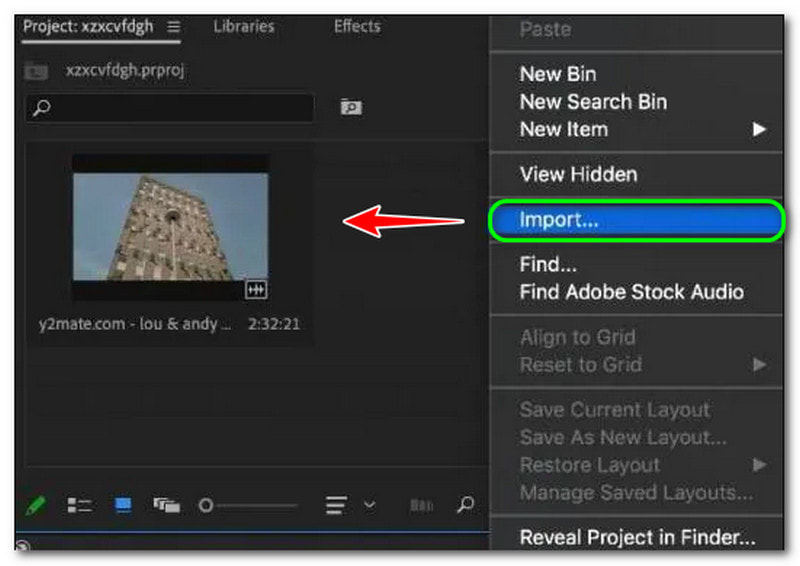
Steg 2: På topppanelet velger du Effektpanel. De Effektpanel inneholder Forhåndsinnstillinger, lydeffekter, videoeffekter, osv. Velg Videoeffekter, og du vil se Avling knappen trykk på det. Eller søk det på Søkelinje i det øverste hjørnet av panelet.
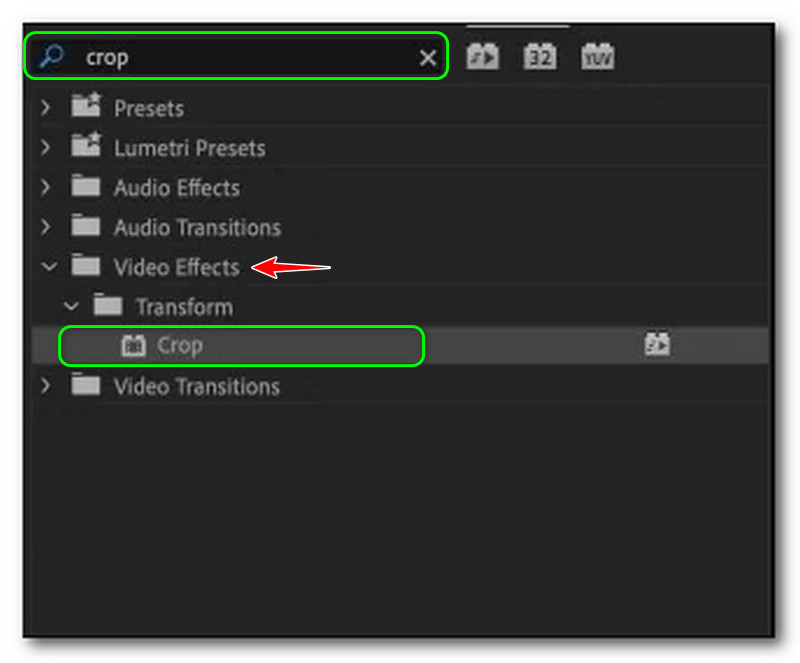
Trinn 3: Du må dobbeltklikke på Avling effekter og legg dem til i klippet ditt. Etter det har Effektkontrollpanel vil behandle Beskjæringseffekter på venstre side av skjermen, for eksempel Venstre, Topp, Høyre, Nederst, og Kantfjær.
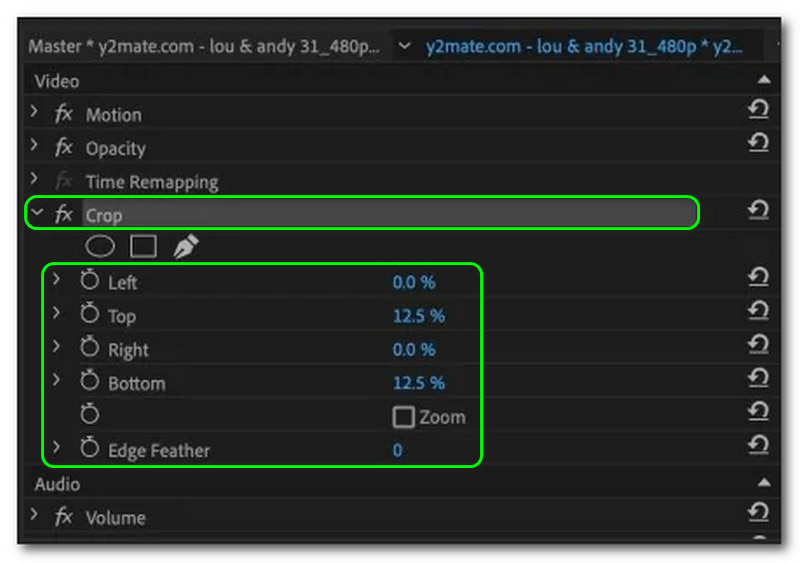
Trinn 4: Klikk på spillerhodet på videoen du vil beskjære. Etter det, trykk på videoen og velg Beskjæringseffekt for å aktivere det rektangulære håndtaket. i tillegg Forhåndsvisning av Premiere vil vise deg det rektangulære håndtaket, som du kan justere og beskjære videoen til din smak.

Etter at du har beskåret videoen, kan du lagre den på PC-en. Videre er ulempen ved bruk av Premiere at den ikke er håndterlig å bruke. Derfor, hvis du ikke er en profesjonell bruker, vil du ikke like å bruke Premiere Pro til å endre størrelse eller beskjære videoer.
Metode 2: Hvordan beskjære video i Premiere ved hjelp av rammestørrelsesfunksjonen
Det er den siste metoden for å beskjære en video på Premiere Pro 2022. Ovenfor delte vi trinnene ved å bruke beskjæringsfunksjonen, og i denne delen vil vi vise forskjellige metoder ved bruk av rammestørrelsesfunksjonen. Se trinnene nedenfor og bruk dem som en veiledning for å beskjære videoen din.
Trinn 1: Legg til videoen din i Prosjektpanel i beskjæringsfunksjonen til Premiere. Du kan legge til to eller flere videoer for å beskjære dem samtidig. Etter det vil du se videoen din i høyre hjørne.
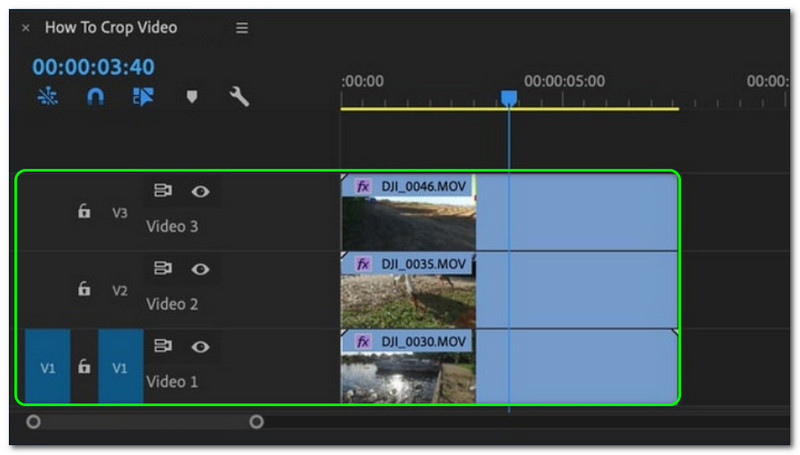
Steg 2: Etter det vil du fortsette å beskjære videoen ved å bruke rammestørrelsesfunksjonen. Når du klikker på videoen, vises alle alternativene i venstre og nederste hjørne av skjermen. Velg deretter Avling knapp.
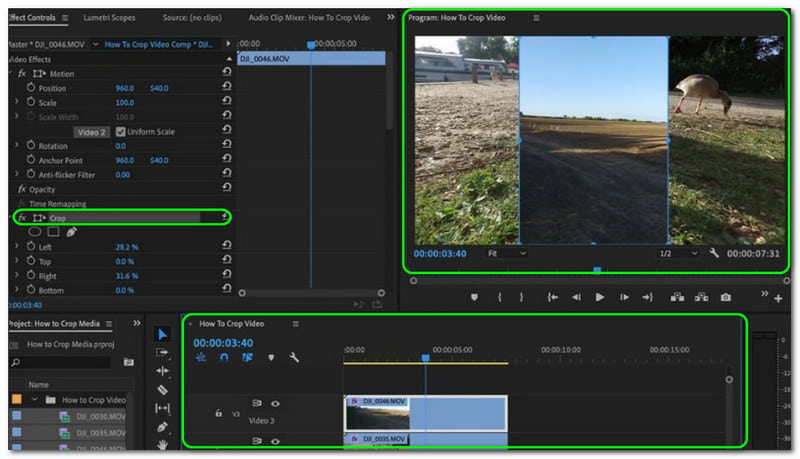
Trinn 3: Til slutt beskjærer du videoen til du ender opp med ønsket størrelse. Ta notat; når du lar et mellomrom mellom videoene dine vises umiddelbart som svart. Etter det kan du begynne å lagre den beskårede videoen på datamaskinen.
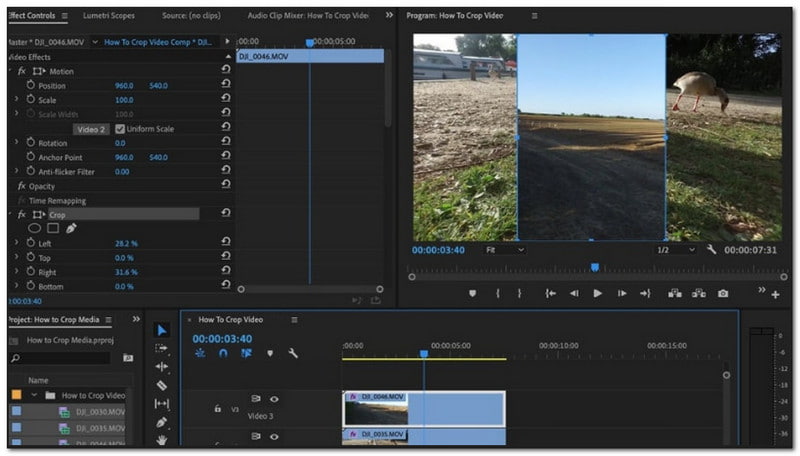
Til slutt er vi ferdige med å dele metode 1 og metode 2 med deg med Premiere. Ja, vi kan konkludere med at Adobe Premiere Pro ikke er tilrådelig å bruke, spesielt hvis du er en nybegynner. I tillegg, siden det tilbyr mange verktøy, er det forvirrende. Den er imidlertid til profesjonell bruk. Derfor er det mange brukere som vil sette pris på Premiere.
For å bruke andre videoklippere, bare fortsett å lese.
Del 2: Enklere måte å beskjære video med premierealternativ
Det er mange grunner til at det er nødvendig å beskjære videoen din. Som vi sa for en stund siden, beskjærer du en video hvis du laster den opp til sosiale medier eller mer. Dessuten, i den øvre delen av denne How-To-artikkelen, ser vi hvordan du endrer størrelsen på en video i Premiere uhåndterlig.
Av den grunn vil vi i denne delen bruke en enklere å bruke programvare som vil gjøre beskjæringsvideoprosessen enkel og rask på samme tid. Vi introduserer Vidmore Video Converter. Den tilbyr en rekke funksjoner, spesielt innen videobeskjæring.
Den lar deg justere beskjæringsområdet ved å skrive inn ønsket størrelse. Eller velg fritt med tilgjengelige Aspect Ratio, som 16:9, 4:3, 21:9, 9:16 osv. I tillegg har Vidmore Video Converter høykvalitets videobehandling for 4K/5K/8K videoer og forbedrer videokvaliteten med AI. Det betyr at etter beskjæringsprosessen vil kvaliteten opprettholdes. Her er andre hovedtrekk i en punktform:
- Den støtter over 300 formater for video og lyd for beskjæring, konvertering og mer.
- GPU-akselerasjonen kan øke hastigheten på videoprosessen med 60X raskere.
- Den tilbyr over 30 redigeringsverktøy som videoklipper, videotrimmer, vannmerkefjerner, undertekstredigerer og mer.
- Collage-funksjonene lar deg lage en video raskt med bilder, videoer og lyd.
- Lag videoer med flere skjermer for å se over 16 scener samtidig fra 1 skjerm.
Nå skal vi lære deg å endre sideforholdet til en video ved å bruke Vidmore Video Converter. Vennligst se trinnene nedenfor og følg dem enkelt.
Trinn 1: Etter å ha lastet ned Vidmore Video Converter, åpne den, og du vil se hovedgrensesnittet. Du vil se de fire alternativene ovenfor; Konverter, MV, Collage, og Verktøykasse.
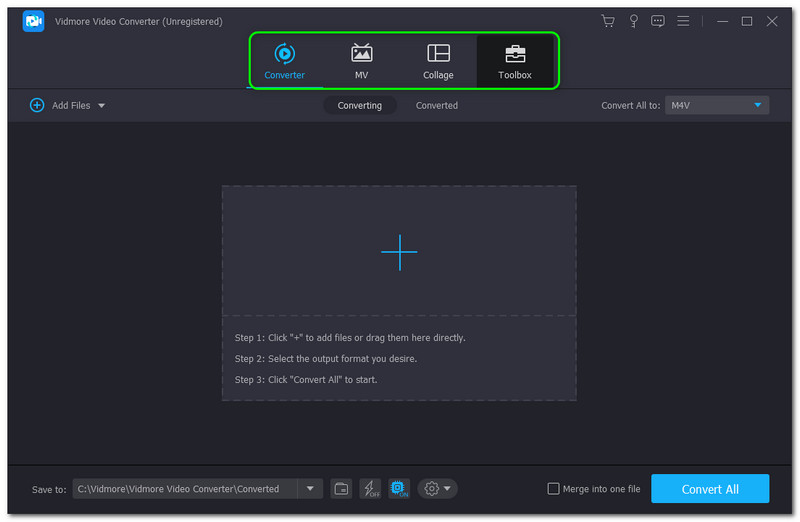
Steg 2: Velg Verktøykasse og finn Video Cropper i den midtre delen av Verktøykasse panel. Deretter starter du Video Cropper panel.
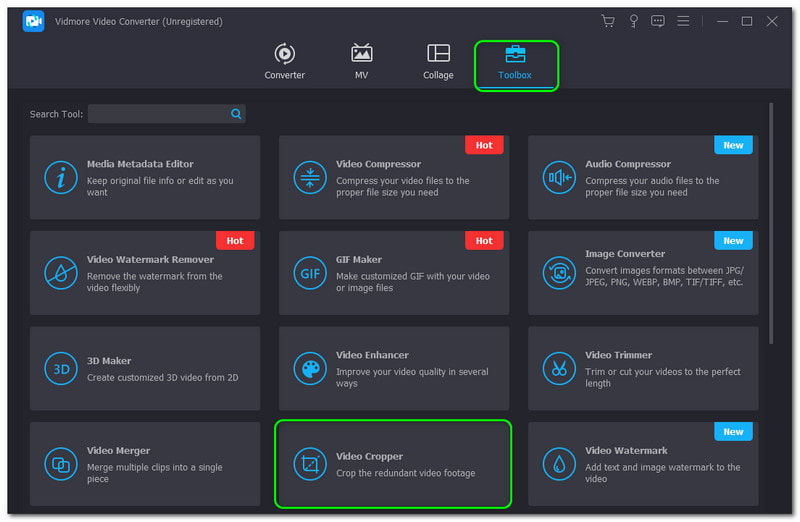
Trinn 3: Deretter går du videre til panelet til Video Cropper. Ved å klikke på Plusstegn, legger du til videoen du vil beskjære. Etter det vil du se Forhåndsvisning og Alternativer under panelet. Du kan justere Beskjæringsområde eller endre Størrelsesforholdet.
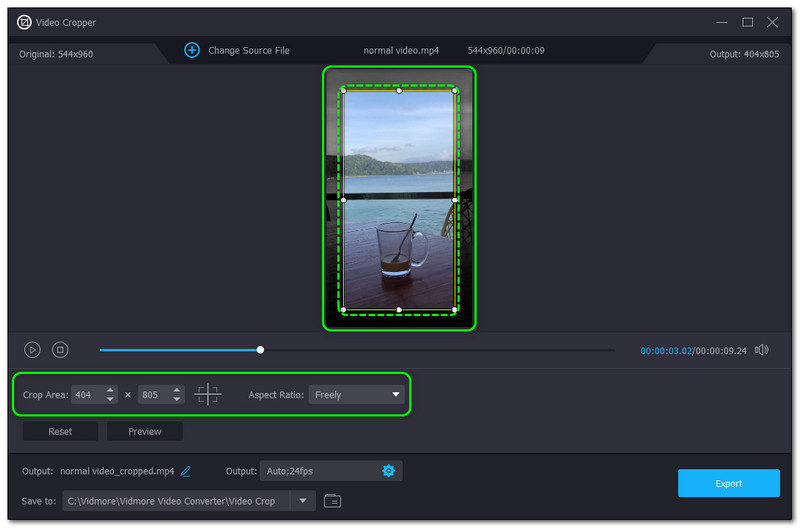
Trinn 4: Til slutt klikker du på Eksport knappen i nedre høyre hjørne av Video Cropper panel. Deretter lagres den automatisk på datamaskinen din.
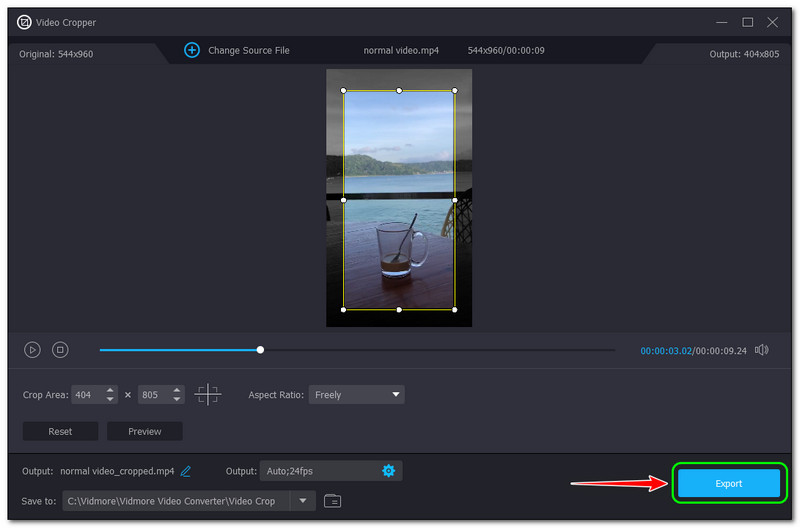
Det er mye enklere og raskere, ikke sant? Derfor anbefaler vi Vidmore Video Converter. Ikke bare med Video Cropper-funksjonen, men med mye mer, spesielt hovedfunksjonene. For å være spesifikk har den en Video Converter som kan konvertere video og lyd til en rekke filformater fordi den støttes med 200+ formater. Hvis du vil vite de unike egenskapene til Vidmore Video Converter, kan du gjerne prøve det nå!
Del 3: Vanlige spørsmål
Hva er Premiere Pro-zoom-inn på video?
Det er når du vil zoome inn videoen din og fremheve den. For å zoome inn, må du velge et segment på videoen du vil zoome inn på. Etter det kan du bruke hurtigtastene dine, eller du kan også bruke musen til å zoome inn og ut videoen.
Hvordan endre sideforholdet til videoen i Premiere Pro?
Du kan endre videosideforholdet i Premiere Pro ved å endre Sekvensinnstillinger. Gå til Sekvens øverst på panelet, og trykk deretter på Sekvensinnstillinger. Deretter vil et annet vindu vises. I Video kategorien, kan du begynne å stille inn ønsket Rammestørrelse. Etter det vil Premier Pro umiddelbart justere sideforholdet.
Er det forskjell på å beskjære video og trimme video?
Konklusjon
Vi har i denne How-To-artikkelen at Premiere ikke er håndterlig å bruke. I tillegg er det ikke tilrådelig for amatører. Heldigvis finnes det programvare som er raskere og enklere å bruke, Vidmore Video Converter. Du kan prøve det nå! Videre, hvis du ønsker flere emner som dette, vil vi se deg igjen på vår neste opplasting!



